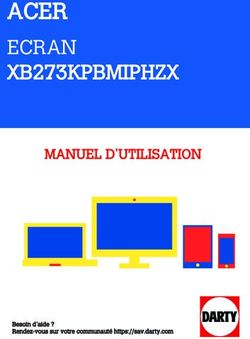Leica BLK3D - Manuel de l'utilisateur Version 2.2 Français - Leica Geosystems
←
→
Transcription du contenu de la page
Si votre navigateur ne rend pas la page correctement, lisez s'il vous plaît le contenu de la page ci-dessous
Introduction
Acquisition Nous vous félicitons pour l'acquisition de Leica BLK3D.
Symboles Les symboles utilisés dans ce manuel ont les significations suivantes :
Type Description
☞ Information utile qui aide l'utilisateur à utiliser le produit de
manière techniquement correcte et efficace.
Le présent mode d'emploi contient des consignes de sécurité importantes de
même que des instructions concernant l'installation et l'utilisation du produit.
Se reporter au paragraphe 20 Consignes de sécurité pour de plus amples
informations.
Nous vous recommandons de lire attentivement le manuel de l’utilisateur
avant de mettre l’instrument sous tension.
☞ Le contenu de ce document peut être modifié à tout moment sans notification
préalable. S'assurer que le produit est utilisé conformément à la dernière ver-
sion de ce document.
Les versions mises à jour peuvent être téléchargées à l'adresse Internet sui-
vante:
https://myworld.leica-geosystems.com > myDownloads.
Identification du pro- Le modèle et le numéro de série de votre produit sont indiqués sur la plaque
duit signalétique.
Indiquez toujours ces données lorsque vous êtes amené à vous adresser à
votre point vente ou centre SAV Leica Geosystems agréé.
Validité de ce manuel Ce manuel s’applique au Leica Geosystems AG BLK3D.
Adresses de Leica Sur la dernière page de ce manuel se trouve l'adresse du siège social de Leica
Geosystems Geosystems Pour obtenir une liste de contacts régionaux, visitez le site
http://leica-geosystems.com/contact-us/sales_support.
2Table des matières
1 Composants de l'instrument 5
2 Écran d'accueil 6
3 Batteries 7
3.1 Principes d'utilisation 7
3.2 Charge de la batterie 7
3.2.1 Charger la batterie avec le port USB-C sur l'appareil 7
3.2.2 Charger la batterie avec le chargeur USB (optionel) 8
4 Fonctions d'alimentation 10
5 Mise à jour 11
6 Avec l’écran tactile 12
7 Activation 13
8 Paramètres 15
9 Principe de mesure 17
10 Reality Capture 22
10.1 Prendre une photo 22
10.2 Mesure de distances dans l'image 23
10.3 Mesure de surfaces dans l'image 25
10.4 Précision de la réponse 26
11 Laser 28
11.1 Distance 28
11.2 Smart Horizontal 29
11.3 Suivi 30
11.4 Surface 30
11.5 Volume 31
12 Sketch & Document (optionel) 32
12.1 Import Plan (optionel) 32
12.2 Sketch Plan (optionel) 35
12.3 Smart Room (optionel) 38
12.4 Measure Plan (optionel) 40
12.5 Measure Facade (optionel) 41
13 BIM 360 (optionel) 44
14 Publisher (optionel) 48
15 Organiser 50
16 Contrôle & Ajustement 52
17 Entretien et transport 55
17.1 Transport 55
17.2 Stockage 55
17.3 Nettoyage et séchage 56
18 Caractéristiques techniques 57
18.1 Conformité avec la réglementation nationale 57
18.1.1 BLK3D 57
18.1.2 Réglementation des matières dangereuses 57
18.2 Caractéristiques techniques générales du produit 58
19 Garantie 61
Table des matières 320 Consignes de sécurité 62
20.1 Informations générales 62
20.2 Domaine d'application 63
20.3 Limites d'utilisation 63
20.4 Responsabilités 64
20.5 Risques liés à l’utilisation 64
20.6 Classification du laser 66
20.6.1 Informations générales 66
20.6.2 BLK3D 66
20.7 Compatibilité électromagnétique (CEM) 67
20.8 Déclaration FCC, applicable aux États-Unis 68
20.9 Déclarations ISED (EN / FR), applicables au Canada 70
4 Table des matières1 Composants de l'instrument
Composants de l'ins- Le Leica BLK3D Imager est une solution de mesure 3D temps réel sur image.
trument Voir le chapitre Caractéristiques techniques pour le domaine d'application.
a Écran tactile
b Laser/prise de photo
c Précédent
d Page d'accueil
e Laser/prise de photo
f Récents
g Capture photo
h Cache du port USB
i Port USB
j Fonctions d'alimentation
Composants de l'instrument 52 Écran d'accueil
Écran d’accueil
a Barre d’état
b Menu latéral
c Reality Capture
d Sketch & Document (optionel)
e Nouveau projet
f Laser
g BIM 360 (optionel)
h Organiser
6 Écran d'accueil3 Batteries
3.1 Principes d'utilisation
Première utilisation/ • La batterie doit être chargée avant sa première utilisation puisqu'elle est
charge des batteries fournie avec un niveau de charge aussi faible que possible.
• La plage de température tolérée pour la charge se situe entre 0 °C et
+40 °C/+32 °F et +104 °F. Pour une charge optimale, nous recommandons
de charger les batteries à basse température entre +10 °C et +20 °C/
+50 °F et +68 °F si possible.
• L'échauffement des batteries durant leur charge est normal. Si l'on utilise
les chargeurs recommandés par Leica Geosystems, il est impossible de
charger les batteries en cas de température trop élevée.
• Dans le cas de batteries neuves ou de batteries stockées durant une
période prolongée (> trois mois), un seul cycle de charge / décharge est
généralement suffisant.
• Dans le cas de batteries Li-Ion, un cycle de charge / décharge est égale-
ment suffisant. Nous recommandons d'effectuer cette procédure lorsque
le niveau de charge de la batterie indiqué par un chargeur ou un produit
Leica Geosystems s'écarte significativement de sa capacité effectivement
disponible.
Utilisation/décharge • Les batteries peuvent être utilisées entre −20 °C et +55 °C/−4 °F et
+131 °F.
• Des températures d'utilisation basses entraînent une réduction de capa-
cité tandis que des températures élevées raccourcissent la durée de ser-
vice de la batterie.
ATTENTION
Une connexion incorrecte du chargeur peut gravement endommager l'appareil.
Tout dommage résultant d'une utilisation incorrecte est exclu de la garantie.
Utiliser seulement des chargeurs, batteries et câbles agréés par Leica. Les
chargeurs ou câbles non agréés peuvent provoquer une explosion de la bat-
terie ou un endommagement de l'appareil.
3.2 Charge de la batterie
3.2.1 Charger la batterie avec le port USB-C sur l'appareil
Charger la batterie Chargez la batterie lorsque l’icône de la batterie flashe dans la barre
avec le port USB-C sur ☞ de statut ou avant la première utilisation.
l'appareil
Batteries 71. Ouvrez le couvercle (a) et branchez le câble sur le port de l'appareil
(b).
2. Branchez l'extrémité du câble USB-C dans l'un des adaptateurs four-
nis. Sélectionnez l'adaptateur approprié pour le pays d'utilisation.
☞ Il est aussi possible de charger l'appareil en connectant le câble USB-
C à l'ordinateur, mais cela prend plus de temps. Si l'appareil est rac-
cordé à l'ordinateur via un câble USB, on peut transférer des
données.
3.2.2 Charger la batterie avec le chargeur USB (optionel)
Charge avec chargeur
de batterie
1. Déplacez le glisseur (b) de gauche à droite et retirez le couvercle de
la batterie (a).
2. Tirez sur la languette de plastique et retirez la batterie (c).
☞ Ne pas enlever la languette de plastique de la batterie (c).
3. Placer la batterie (c) dans le chargeur (d).
4. Brancher le câble USB dans le port (e) du chargeur (d).
5. Brancher le câble USB à une source d’électricité.
☞ La charge est terminée si le témoin (f) devient vert.
8 BatteriesRéinstallez la batterie
dans l'appareil
1. Retirer la batterie (d) du chargeur (a).
2. Placer la batterie(d) par le fond dans le BLK3D.
☞ Assurez-vous que la batterie (d) et la languette de plastique se
trouvent dans la position correcte.
3. Installez le couvercle de batterie (e) par le dessus sur le BLK3D.
☞ Assurez-vous que le couvercle de la batterie (e) et le glisseur (f) se
trouvent dans la bonne position.
Batteries 94 Fonctions d'alimentation
Mise sous / hors ten-
sion
Mise sous tension
Appuyez sur le bouton ON/OFF (marche/arrêt) (a) pour mettre
l'appareil sous tension.
Mise hors tension
Appuyez et maintenez pressé le bouton ON/OFF (marche/arrêt) (a)
pendant au moins deux secondes pour mettre l’appareil hors ten-
sion.
10 Fonctions d'alimentation5 Mise à jour
Mise à jour
BLK3D recherche des mises à jour au lancement de l’application.
Mise à jour 116 Avec l’écran tactile
Utilisation de l'écran Il est recommandé d'utiliser les doigts sur l'écran tactile. Pour éviter
tactile ☞ d’endommager l’écran tactile, n'appliquez pas une force excessive sur
l’écran et n’utilisez pas d’outil coupant.
Ne laissez pas l'écran tactile entrer en contact avec d'autres appareils
☞ électriques. Les décharges électrostatiques peuvent causer un dys-
fonctionnement de l'écran tactile.
Empêchez l'écran tactile d'entrer en contact avec l'eau. L'écran tactile
☞ peut fonctionner incorrectement dans des conditions humides ou en
cas d'exposition à l'eau.
20218_001
Tap (effleurer)
Effleurer l'écran pour ouvrir un bouton d'écran ou pour faire une
sélection.
Drag (glisser)
Effleurer, maintenir un objet appuyé et le faire glisser vers la posi-
tion cible.
Double tap (double effleurement)
Appuyez deux fois sur l'image pour l'agrandir. Appuyez deux fois de
plus pour revenir.
Spread and pinch (Écarter et rapprocher)
Écarter deux doigts pour agrandir l'image. Rapprocher les doigts
pour réduire l'image.
Swipe (balayer)
Balayer de gauche à droite l'écran pour faire défiler le menu latéral.
Balayer vers le bas pour faire défiler les options.
12 Avec l’écran tactile7 Activation
Activation 1. Sélectionnez une langue pour le système d'exploitation.
2. Copiez vos données à partir d'un autre appareil ou créez-les.
Activation 133. Connectez-vous à un réseau Wi-Fi.
4. Protégez votre appareil avec un code PIN ou un mot de passe (en
option).
14 Activation8 Paramètres
Paramètres 1. Sélectionner le menu Settings (Paramètres).
2. Entrez vos données utilisateur.
☞ Les données saisies sont enregistrées dans vos projets et utilisées
automatiquement pour remplir l’en-tête d’un rapport PDF exporté.
Paramètres 153. Sélectionnez l'unité de mesure.
4. Sélection d'une langue.
16 Paramètres9 Principe de mesure
Principe de mesure 1. BLK3D Imager intègre une caméra stéréoscopique calibrée
qui prend simultanément deux images 3D de la même scène
à partir de deux positions différentes. Cela est analogue à
l'œil droit et à l'œil gauche de la vision stéréoscopique 3D
humaine.
• Reality Capture: Processus de capture d'image utilisant
le BLK3D Imager.
• Single-Shot (capture simple) : Prise d’une seule photo
stéréoscopique.
• Multi-Shot (captures multiples) : Prise de plusieurs
photos stéréoscopiques de la même image 3D à partir
de positions légèrement différentes.
• Baseline (ligne de base) : Distance maximale entre les
caméras pendant la Reality Capture. Cette distance peut
être augmentée avec la fonction Multi-Shot (captures
multiples) dans des positions légèrement différentes.
2. Les photos des deux caméras sont affichées sur l'écran
BLK3D. Seuls les points visibles sur les deux photos peuvent
être mesurés.
Principe de mesure 173. L'angle d'intersection entre les deux lignes de visée des deux
caméras est un facteur clé pour une bonne précision 3D.
L'angle est affecté par la distance (D) à l'objet et la longueur
de la ligne de base (B).
4. Pour augmenter la précision, prendre la photo à une courte
distance (D) de l’objet.
☞ Distance plus courte (D) => meilleurs résultats
18 Principe de mesure5. Pour augmenter la distance à la ligne de base (B), prendre
jusqu’à quatre photos à partir de positions légèrement
différentes.
☞ Ligne de base plus longue (B) => meilleurs résultats
Principe de mesure 196. Le mode Multi-Shot (captures multiples) est nécessaire pour
des mesures 3D et des images 3D devant être utilisées pour
la modélisation 3D. Pour augmenter la précision, prendre
jusqu’à quatre photos.
Longueur recom- La longueur recommandée pour la ligne de base entre deux photos correspond
mandée pour la ligne à 10 % de la distance entre l’imageur et l’objet.
de base
Exemple :
si la cible se situe à 5 m/16,4 ft de l’imageur, utiliser une ligne de base de
0,5 m/1,6 ft entre les première et deuxième photos. Respecter la même dis-
tance entre les deuxième et troisième photos, de même qu’entre les troisième
et quatrième photos.
D - Distance
B - Ligne de base
Conseil : la distance recommandée entre deux photos s’affiche à l’écran pen-
dant la prise de vue. Pour afficher la recommandation, activer Laser assisted
capture (prise de vue assistée par laser).
20 Principe de mesureNombre de photos Single-shot (capture simple)
recommandées La capture simple est recommandée pour des distances pouvant atteindre
2,5 m/8,2 ft entre l’imageur et la cible.
Multi-shot (captures multiples)
Pour les mesures 2D avec une distance supérieure à 2,5 m/8,2 ft, de même
que pour toutes les mesures 3D, utiliser la fonction Multi-Shot (captures mul-
tiples).
• Prendre 2 photos pour les distances comprises entre 2,5 m/8,2 ft et
5,5 m/18,0 ft.
• Prendre 3 photos pour les distances comprises entre 4,5 m/14,8 ft et
8,5 m/27,9 ft, et chaque fois qu’une haute précision est requise.
• Prendre 4 photos pour des prises de vue longue distance de 7 m/23,0 ft
ou plus, et chaque fois que précision supérieure est requise.
Précision en fonction du nombre de photos et de la distance par rapport à la
cible
• Les tolérances s’appliquent aux mesures 2D jusqu’à 3 m/9,8 ft de longueur
(profondeur < 20°).
• Pour les mesures supérieures à 3 m/9,8 ft de longueur et pour les
mesures 3D en profondeur (profondeur > 20°), la tolérance maximale
risque d’entraîner une détérioration pouvant aller jusqu’à 0,5 %.
Pour les meilleurs résultats possible, utiliser la fonction Multi-Shot
☞ (captures multiples). Respecter la longueur recommandée pour la
ligne de base entre tous les clichés, à savoir 10 % de la distance
jusqu’à l’objet cible. Référez-vous à Longueur recommandée pour la
ligne de base.
Principe de mesure 2110 Reality Capture
10.1 Prendre une photo
Prendre une photo 1. Sélectionnez la fonction Reality Capture.
19985_001
2. Choisissez un des paramètres suivants :
• Timer : définir une temporisation pour la prise de la photo.
• Grid (quadrillage) : afficher le quadrillage sur l'écran pour
une meilleure orientation.
• Flash : régler le flash sur ON/OFF ou sur auto.
• Cancel (annuler) : Retourner à l’écran d’accueil.
• Menu : afficher le menu pour la navigation principale.
☞ Tenez le BLK3D correctement. Assurez-vous que vos doigts ne
couvrent pas les caméras.
3. Assurez-vous que l'objet que vous souhaitez mesurer est visible
dans toutes les images. Seuls les points visibles sur au moins deux
photos peuvent être mesurés. Appuyez sur Photo pour prendre la
vue. Vous pouvez aussi utiliser le bouton Photo capture (prise
photo).
22 Reality Capture4. Pour augmenter la précision de mesure, prenez une nouvelle photo
à partir d'une perspective légèrement différente.
5. Examinez les photos. Appuyez sur Remove (retirer) pour supprimer
les photos non souhaitées et sur Done (fini) pour quitter le mode
Review (Examen).
6. Placez-vous en mode Measure (mesure), (voir Mesure de dis-
tances dans l'image).
• New (nouveau) : Prenez la prochaine image 3D de Reality
Capture sans mesurer.
10.2 Mesure de distances dans l'image
Mesure de distances 1. Sélectionnez Distance, puis zoomez sur l’objet que vous souhaitez
dans l'image mesurer à l’aide de gestes.
2. Effleurez le premier point sur la photo pour démarrer la mesure.
• Snap : Accrocher automatiquement les coins de la photo
(actif par défaut).
• Delete (effacer) : Supprimer le point/la ligne mesuré(e).
• Undo (annuler) : annuler la dernière opération.
Reality Capture 233. Effleurez le deuxième point. La distance mesurée est automatique-
ment affichée au-dessus de la ligne.
4. Réeffleurez tout point mesuré pour activer le mode Précis.
5. Glissez et écartez les doigts pour centrer avec précision le point que
vous souhaitez mesurer dans le réticule.
• Done (Terminé) : Confirmer la position du point.
• Next (suivant) : passer au prochain point pour la sélection
du mode Précis.
6. Sélectionnez le menu Tools (outils) pour ajouter des repère,
renommer ou supprimer l’image 3D (Delete Scene (supprimer
l'image)), déplacer l’image 3D vers un projet (Move to Project
(déplacer vers un projet)), (voir Organiser), et mesurer les dis-
tances à l’aide d’un laser (Laser measurement (mesure laser)),
(voir Laser).
7. Sélectionnez une ligne et mesurez la distance avec le laser pour
vérifier la distance. La valeur du laser est affichée entre parenthèses,
(voir Laser).
24 Reality Capture8. Choisissez l'une des options suivantes :
• New (nouveau) : quitte le mode Mesure pour prendre une
nouvelle photo.
• Export (exportation) : Exporter l'image 3D au format JPG ou
PDF.
10.3 Mesure de surfaces dans l'image
Mesure de surfaces 1. Sélectionnez Surfaces, puis zoomez sur l’objet que vous souhaitez
dans l'image mesurer à l’aide de gestes.
2. Effleurez le premier point sur la photo pour démarrer la mesure.
• Snap : Accrocher automatiquement les coins de la photo
(actif par défaut).
• Delete (supprimer) : Supprimer le point/la ligne mesuré(e).
• Undo (annuler) : Annuler la dernière opération.
3. Effleurez d'autres points sur la photo pour définir la surface.
Réeffleurez le bouton Area (surface) pour achever la définition de
la surface.
4. Effleurez tout point mesuré pour activer le mode Précis.
Reality Capture 255. Glissez et écartez les doigts pour centrer avec précision le point que
vous souhaitez mesurer dans le réticule.
• Done (fini) : Confirmer la position du point.
• Next (suivant) : passer au prochain point pour la sélection
du mode Précis.
6. Sélectionnez le menu Tools (outils) pour ajouter des balises,
renommer ou supprimer l’image 3D (Delete Scene (supprimer
l'image)), déplacer l’image 3D vers un projet (Move to Project
(déplacer vers un projet)), (voir Organiser), et mesurer les dis-
tances à l’aide d’un laser (Laser measurement (mesure laser)),
(voir Laser).
7. Sélectionnez une ligne et mesurez la distance avec le laser pour
vérifier la distance. La valeur du laser est affichée entre parenthèses,
(voir Laser).
8. Choisissez l'une des options suivantes :
• New (nouveau) : quitte le mode Mesure pour prendre une
nouvelle photo.
• Export (exportation) : Exporter l'image 3D au format JPG ou
PDF.
10.4 Précision de la réponse
Précision de la Quand un point a été mesuré, sa couleur indique la précision atteinte :
réponse
26 Reality Capture• Point vert : précision la plus élevée possible.
• Point jaune : précision réduite.
• Point rouge : précision potentiellement faible, en particulier pour les dis-
tances 3D.
Causes possibles d’une précision réduite ou faible :
• Le point est trop éloigné de l’imageur.
- Se rapprocher de la cible.
- Augmenter la longueur de la ligne de base. Référez-vous à Longueur
recommandée pour la ligne de base.
• Le point est trop proche du bord de l’imageur.
- S’assurer que le point se trouve au centre de la scène et reprendre
une photo.
• Le point n’est pas visible sur toutes les photos prises.
Reality Capture 2711 Laser
11.1 Distance
Distance 1. Sélectionnez la fonction Laser.
20013_001
2. Réglez la référence de mesure (base) :
• Back (retour) : Distance mesurée à partir de la partie inférieure
de l'appareil (paramétrage par défaut).
• Front (avant) : Distance mesurée à partir de la partie
supérieure de l'appareil.
• Corner adaptor (d'angle) : Distance mesurée à partir de
l'adaptateur de coin (en option).
3. Sélectionnez Distance dans le menu Tools (outils). Pointez le laser
sur la cible.
4. Appuyez sur le bouton Laser, (voir Composants de l'instrument).
☞ La distance mesurée est montrée au bas de l'écran.
28 Laser5. Sélectionnez Calc et choisissez Add (ajouter) ou Subtract (sous-
traire). Prenez une autre mesure de distance à ajouter à/soustraire
de la précédente.
6. Sélectionnez Tools (outils) pour choisir parmi différentes mesures
(Distance, Smart Horizontal, Surface et Volume) et exporter les
mesures dans un rapport PDF.
7. Sélectionnez Export (exportation) et la mesure à imprimer dans un
rapport PDF.
8. Balayez de droite à gauche pour supprimer une mesure individuelle
ou sélectionnez Clear (annuler) pour supprimer toutes les mesures
de la liste.
11.2 Smart Horizontal
Smart Horizontal 1. Sélectionnez Smart Horizontal dans le menu Tools (outils).
☞ Réglez la référence de mesure si nécessaire.
Laser 292. Pointez le laser actif sur la cible. Mesurez avec le bouton Laser.
3. Les distances verticale et horizontale sont calculées.
11.3 Suivi
Tracking 1. Appuyez sur le bouton Laser pendant deux secondes pour activer le
mode de mesure continue.
2. Réappuyez sur le bouton Laser pour terminer la mesure.
11.4 Surface
Surface 1. Sélectionnez Area (surface) dans le menu Tools (outils).
☞ Ajustez la référence de mesure si nécessaire.
30 Laser2. Mesurez deux distances (longueur et largeur) avec le bouton Laser.
3. Le périmètre et la surface sont calculés automatiquement.
11.5 Volume
Volume 1. Sélectionnez Volume dans le menu Tools (outils).
☞ Réglez la référence de mesure si nécessaire.
2. Mesurez trois distances (longueur, largeur et hauteur) avec le bou-
ton Laser.
3. La surface, la surface du mur, le périmètre et le volume sont calculés
automatiquement.
Laser 3112 Sketch & Document (optionel)
12.1 Import Plan (optionel)
Import Plan (en 1. Sélectionner la fonction Import Plan dans le menu Sketch & Docu-
option) ment.
2. Sélectionner l'une des options suivantes :
• Camera : prend un cliché avec la caméra pour les détails.
• Gallery : importe une image de la galerie d'images.
• PDF : importe un fichier PDF.
32 Sketch & Document (optionel)3. Utilisez la fonction Rotate (pivoter) pour modifier l’orientation de
l’image. Effleurez Done (fini) pour confirmer.
4. Le mode Document est activé automatiquement. Effleurez Place
(placer), puis effleurez l’écran pour insérer une nouvelle place.
☞ Pour ajouter des images 3D à la place, sélectionnez la place (voir
Sketch Plan (optionel)).
Sketch & Document (optionel) 335. Commutez sur le mode Sketch (schéma). Effleurez Line (ligne) et
tracez la ligne en la glissant ou en l’effleurant. Effleurez Line (ligne)
une nouvelle fois pour achever la ligne.
☞ La ligne se termine automatiquement lorsqu'on la connecte au point
initial.
6. Effleurez Area (surface) et tracez la ligne en la glissant ou en
l’effleurant. Pour créer une surface, effleurez au moins trois points
sur l'écran. Réeffleurez Area (surface) pour achever la définition de
la surface.
34 Sketch & Document (optionel)7. Sélectionnez une ligne et appuyez sur Laser pour mesurer la lon-
gueur. Ou sélectionnez une ligne et appuyez sur Enter (Entrée) pour
ajouter une longueur.
12.2 Sketch Plan (optionel)
Sketch Plan (en 1. Sélectionnez la fonction Sketch Plan dans le menu Sketch &
option) Document.
20048_001
2. Sélectionnez l'option Line (ligne) et tracez la ligne en la glissant ou
en l'effleurant. Réappuyez sur le bouton pour terminer la ligne.
☞ La ligne se termine automatiquement lorsqu'on la connecte au point
initial.
Sketch & Document (optionel) 353. Sélectionnez l'option Area (surface) et tracez la surface en la glis-
sant ou en l'effleurant. Pour créer une surface, effleurez au moins
trois points sur l'écran. Réeffleurez le bouton Area (surface) pour
achever la définition de la surface.
4. Sélectionnez une ligne et appuyez sur Laser pour mesurer la lon-
gueur.
5. Le plan est automatiquement mis à l'échelle. Les valeurs calculées
sont indiquées entre parenthèses. La surface et le périmètre sont
automatiquement imprimés sur le dessin.
6. Ou sélectionnez une ligne et appuyez sur Enter (saisir) pour ajouter
une longueur.
7. Sélectionnez une ligne et appuyez sur Opening (ouverture) pour
ajouter des portes ou des fenêtres.
36 Sketch & Document (optionel)8. Faites glisser l'ouverture pour la déplacer ou sélectionnez la distance
au mur et mesurez-la.
9. Sélectionnez « Opening » et appuyez sur Modify (modifier) pour
changer le type et entrer la largeur et la hauteur. Utilisez le bouton
Rotate (rotation) pour changer l'orientation initiale.
10. Commutez sur le mode 3D.
☞ Vous pouvez entrer une hauteur de pièce.
11. Commutez sur Document. Une place est automatiquement assignée
à chaque ligne. Glissez une place pour la déplacer. Appuyez sur le
bouton Place (place) et effleurez l'écran pour ajouter une nouvelle
place.
12. Sélectionnez une place vide pour ajouter une image 3D.
☞ Il est possible de prendre une nouvelle photo ou de parcourir les
photos existantes. Un plan peut stocker jusqu'à 500 images 3D.
Sketch & Document (optionel) 3713. Sélectionnez une place pour examiner les images 3D. Appuyez sur
l'aperçu d'image pour l'ouvrir et ajouter des mesures.
14. Sélectionnez une place pour effacer ou ajouter une image 3D. Le
compteur de places sera actualisé.
15. Pour supprimer une place, appuyez dessus pendant 2 secondes, puis
pressez Delete (effacer). Toutes les images 3D enregistrées sont
supprimées.
12.3 Smart Room (optionel)
Smart Room (en 1. Sélectionnez la fonction Smart Room dans le menu Sketch &
option) Document.
20068_001
2. Réglez la référence de mesure :
• Back (retour) : Distance mesurée à partir de la partie inférieure
de l'appareil (paramétrage par défaut).
• Front (avant) : Distance mesurée à partir de la partie
supérieure de l'appareil.
• Corner adaptor (d'angle) : Distance mesurée à partir de
l'adaptateur de coin (en option).
38 Sketch & Document (optionel)3. Tournez l'écran dans une autre direction que le mur pendant la
mesure.
4. Mesurez le local dans le sens horaire/antihoraire au moyen du bou-
ton Laser. Jusqu'à 20 mesures sont prises en charge pour un Smart
Room.
5. Vous pouvez effectuer des mesures inversées si besoin.
6. Vous avez la possibilité de mesurer la hauteur de la pièce à tout
moment.
7. Toutes les valeurs mesurées sont affichées. Après la dernière
mesure, appuyez sur Finish (terminer).
Sketch & Document (optionel) 398. Vous pouvez modifier le plan du sol en mode Sketch, (voir la fonc-
tion Sketch Plan (optionel)).
12.4 Measure Plan (optionel)
Measure Plan (en 1. Connectez le BLK3D au Leica DST 360 adapter.
option)
2. Sélectionnez la fonction Measure Plan dans le menu Sketch &
Document.
20087_001
3. Réglez l'appareil à l'horizontale avant de démarrer la mesure. Suivre
les instructions sur l'écran.
4. Sélectionnez Point, Line (ligne) ou Area (surface) dans l'onglet
P2P Measure (mesure P2P).
40 Sketch & Document (optionel)5. Pointez le laser vers la cible avec le bouton Measure (mesure). Les
points mesurés sont projetés sur le plan de sol et automatiquement
affichés.
6. Activez le viseur pour utiliser la caméra avant pour trouver le point
cible et mesurer avec le bouton Measure (mesure).
7. Vous pouvez modifier le plan du sol en mode Sketch, (voir la fonc-
tion Sketch Plan (optionel)) ou visualiser en 3D.
12.5 Measure Facade (optionel)
Measure Facade (en 1. Connectez le BLK3D au Leica DST 360 adapter.
option)
2. Sélectionnez la fonction Measure Facade dans le menu Sketch &
Document.
20093_001
Sketch & Document (optionel) 413. Réglez l'appareil à l'horizontale avant de démarrer la mesure. Suivre
les instructions sur l'écran.
4. Définissez le plan de façade pour créer un plan de projection. Suivre
les instructions sur l'écran.
5. Après la définition du plan de façade, sélectionnez Point, Line
(ligne) ou Area (surface) dans l'onglet P2P Measure (mesure
P2P).
6. Pointez le laser vers la cible avec le bouton Measure (mesure). Les
points mesurés sont projetés sur le plan de sol et automatiquement
affichés.
7. Activez le viseur pour utiliser la caméra avant pour trouver le point
cible et mesurer avec le bouton Measure (mesure).
42 Sketch & Document (optionel)8. Vous pouvez modifier le plan du sol en mode Sketch, (voir la fonc-
tion Sketch Plan (optionel)).
☞ Vue 3D non disponible pour les façades.
Sketch & Document (optionel) 4313 BIM 360 (optionel)
BIM 360 (en option) Aperçu général
Autodesk BIM 360 Docs intégration avec BLK3D, permet de partager des
images 3D dans l’environnement BIM 360.
Les images 3D capturées avec le BLK3D peuvent être sauvegardées
☞ dans des séries Autodesk BIM 360.
Les images 3D sauvegardées dans des séries BIM 360 peuvent être
☞ visualisées et mesurées sur le BLK3D Web.
Connexion au compte BIM 360.
Afin de commencer à utiliser des fichiers de BIM 360 Docs, vous devez au
préalable établir une connexion entre le BLK3D et votre compte Autodesk BIM
360.
1. Connectez-vous à votre compte BIM 360.
2. Allez à Account Admin (administrateur de compte).
3. Sélectionnez l’onglet Apps (applications).
4. Trouvez l’application BLK3D et sélectionnez-la.
5. Cliquez sur Add to (ajouter à) BIM 360.
Si vous n'avez pas encore accès à un compte Autodesk, demandez à
☞ un administrateur de vous ajouter à la liste des membres.
Après l’ajout de tout membre au compte par l'administrateur du
☞ compte, ce dernier peut être ajouté à différents projets.
Mode opératoire
1. Sélectionnez la fonction BIM 360.
☞ Assurez-vous d’être bien connecté à Internet.
44 BIM 360 (optionel)2. Connectez-vous avec un compte Autodesk valide.
☞ Assurez-vous que votre compte Autodesk est activé dans
Autodesk BIM 360 Docs.
3. Toutes les données BIM 360 sont automatiquement synchr-
onisées avec le BLK3D après la connexion.
L’icône dans la barre d'outils supérieure indique le statut du
processus de synchronisation :
• - Synchronisation en cours...
• - Synchronisation réussie.
• - Synchronisation échouée.
BIM 360 (optionel) 454. Chaque fichier est doté d’une icône de statut de synchroni-
sation :
• - Synchronisation en cours...
• - Synchronisation réussie.
• - Synchronisation échouée.
• - Synchronisation non lancée.
Effleurez un fichier pour l’ouvrir.
5. Effleurez Add (ajouter) pour créer une nouvelle série.
Effleurez l’écran pour placer la série.
46 BIM 360 (optionel)6. • Saisissez le Nouvelle série, le Titre et la Description.
• Réglez le statut de la série sur Open (ouvrir) ou sur
Draft (ébauche).
• Effleurez New (nouveau) pour capturer une nouvelle
image 3D et l’ajouter à la série.
• Sinon, effleurez Browse (naviguer) et sélectionnez une
image 3D, puis ajoutez-la à la série.
• Effleurez Create (créer) pour confirmer.
BIM 360 (optionel) 4714 Publisher (optionel)
Publisher (éditeur) Aperçu général
(en option)
Sélectionnez une image 3D et utilisez la fonction Publish (publier) pour enre-
gistrer l’image 3D dans le cloud.
La connexion Internet est requise pour publier un lien.
☞
L’image 3D publiée est disponible pour être visualisée et mesurée par
☞ n’importe qui sur BLK3D Web.
Aucune modification effectuée ultérieurement sur l’image 3D origi-
☞ nale ne sera fusionnée avec le fichier dans le cloud.
Mode opératoire
1. Une image 3D peut être publiée à partir de la fonction Measure
(mesurer). Sélectionnez Share (partager), puis sélectionnez
Publish (publier).
2. Il est possible de modifier le nom de l’image 3D avant de lancer le
processus de publication.
3. Publier un lien importe l’image 3D dans le cloud, où elle reste acces-
sible pendant 90 jours.
4. Un lien est créé automatiquement. Pour sélectionner une application
de partage du lien, effleurez Share (partager). Ce lien peut servir à
ouvrir l’image 3D dans BLK3D Web.
48 Publisher (optionel)5. En option, il est possible de publier une image 3D à partir de l’Orga-
niser. Sélectionnez une image 3D, sélectionnez Share (partager),
puis sélectionnez Publish (publier).
6. Pour accéder à la liste des liens publiés, ouvrez la catégorie Publi-
shed Links (liens publiés) dans l’Organiser.
7. Pour copier le lien publié, effleurez le bouton Copy (copier).
Pour joindre le lien publié à un e-mail, effleurez le bouton Share
(partager).
Vous pouvez également supprimer un lien, ou bien activer ou désac-
tiver l’accès en écriture au document.
☞ Quand un lien est supprimé, l’image 3D est retirée du cloud et ne
peut plus être ouverte sur BLK3D Web.
Publisher (optionel) 4915 Organiser
Organiser 1. Sélectionnez la fonction Organiser.
20076_001
2. Tous les plans et images 3D sont enregistrés dans cinq catégories :
1. All.
2. Projects.
3. 3D Images.
4. Plans.
5. Exports.
3. Ouvrez la catégorie All (tous).
☞ Tous les plans, images 3D et projets sont enregistrés.
4. Utilisez le bouton Select (sélectionner) pour sélectionner un objet.
Différentes options sont disponibles : Export (exportation), Move
(déplacer), Rename (renommer), Tag et Delete (effacer).
5. Ouvrez la catégorie Projects, puis sélectionnez le bouton Project
pour créer un nouveau dossier de projet.
50 Organiser☞ Les plans et images 3D peuvent être déplacés dans des dossiers
projet.
6. Ouvrez la catégorie 3D Images. Appuyez sur le bouton RC pour
commuter sur la Reality Capture pour prendre de nouvelles images
3D.
☞ Toutes les images 3D en Reality Capture sont sauvegardées.
7. Ouvrez la catégorie Plans.
☞ Tous les plans, y compris les plans avec des images 3D jointes, sont
enregistrés.
8. Appuyez sur le bouton S&D pour ajouter un nouveau plan.
9. Ouvrez la catégorie Exports.
☞ Tous les fichiers exportés sous les formats PDF, JPG et CAD sont enr-
egistrés.
Organiser 5116 Contrôle & Ajustement
Contrôles et réglages Le contrôle et l’ajustement du BLK3D est possible grâce à la fonction Check &
Adjust (Contrôles et réglages).
Contrôle - Le processus de contrôle de la précision de l’appareil à l'aide du
test de précision initiale.
Peut être effectué à la main.
☞
Requiert la plaque de calibrage BLK3D.
☞
Est recommandé après une chute.
☞
Réglages - Le processus d’ajustement de la précision de l’appareil.
Requiert la plaque de calibrage, le trépied et l’adaptateur de trépied
☞ BLK3D.
À partir du menu, il est possible de :
• Voir quand le dernier contrôle a été effectué.
• Voir quand le dernier ajustement a été effectué.
• Vérifier la précision.
• Réinitialiser le statut d'ajustement aux paramètres par défaut.
Exécuter le contrôle de précision initial
1. Placez la plaque de calibrage BLK3D sur le sol ou contre le
mur et pointez le laser vers le centre de la plaque de calibr-
age.
2. Faites entrer la plaque de calibrage dans le cadre rouge
indiqué à l’écran. Suivez les instructions s'affichant à l’écran
pour ajuster la distance de la caméra par rapport à la plaque
de calibrage (1,2 m/3,9 ft). Enclenchez la photo en appuyant
sur le bouton Photo sur l’écran.
3. Après la fin du contrôle, un feedback est fourni à l'utilisa-
teur :
52 Contrôle & AjustementL'appareil est calibré. Pas besoin d'ajustement. Sélectionnez
Done (fini) pour terminer.
Le contrôle a échoué. L'appareil n’est pas calibré. Sélection-
nez Calibrate (calibrage) pour lancer le processus d'ajuste-
ment. Sélectionnez Later (plus tard) pour repousser
l’échéance.
Pour effectuer un ajustement
1. Placez le BLK3D à l'horizontale sur le trépied.
☞ Il est impossible d’effectuer des ajustements sans le trépied.
2. Placez ou pendez la plaque de calibrage contre le mur.
3. Utilisez le laser pour adapter la hauteur du trépied au centre
de la plaque de calibrage.
Contrôle & Ajustement 534. Le processus d'ajustement passe par les étapes suivantes :
1. Ajuster la distance entre la caméra et la cible de calibr-
age.
2. Déplacez-la vers la gauche ou la droite en suivant les
instructions s'affichant à l’écran.
3. Faites entrer la cible de calibrage dans le cadre rouge
indiqué à l’écran.
4. Enclenchez la photo en utilisant l'option Laser/prise de
photo.
5. Suivez les instructions s’affichant à l’écran pour achever
le processus.
5. Une fois que le processus d'ajustement est terminé, un
feedback est fourni à l’utilisateur :
L'appareil est calibré. Sélectionnez OK pour terminer.
L'ajustement a échoué. L'appareil n’est pas calibré. Sélec-
tionnez Calibrate (calibrage) pour lancer le processus
d'ajustement à nouveau. Sélectionnez Later (plus tard) pour
repousser l’échéance.
54 Contrôle & Ajustement17 Entretien et transport
Entretien • Nettoyer l'appareil avec un chiffon doux, humide. Manipuler l'appareil avec
précautions.
• Ne jamais tremper l'appareil dans l'eau.
• Ne jamais utiliser d'agents nettoyants ou de solvants agressifs.
• Sauvegarder les données régulièrement. Leica Geosystems AG décline
toute responsabilité pour des pertes de données.
• L'imageur BLK3D est un système de mesure optique de haute précision.
• Ne pas laisser tomber. Utiliser la sangle de cou pour éviter une chute de
l'appareil. Le produit peut présenter un dysfonctionnement s'il est exposé
à des chocs violents ou fortes vibrations. Vérifiez le calibrage de la caméra
après une chute.
• L'appareil peut s'échauffer en cas d'utilisation prolongée. C'est un
phénomène normal.
17.1 Transport
Transport dans un Ne transportez jamais l'appareil dans un véhicule sans le protéger, il risquerait
véhicule automobile d'être endommagé par les chocs ou les vibrations. Transportez toujours le pro-
duit dans son coffret et veillez à bien le caler.
S’il n’existe aucun coffret de transport adapté au produit, transportez-le tou-
jours dans son emballage d’origine ou un équivalent.
Expédition Utilisez l'emballage d'origine de Leica Geosystems, le coffret et le carton
d'expédition ou équivalent pour tout transport par train, avion ou bateau. Il
sera ainsi protégé des chocs et des vibrations.
Expédition, transport Lors du transport ou de l'expédition de batteries, le responsable du produit
de batteries doit s'assurer du respect des lois et réglementations nationales et internatio-
nales applicables. Avant le transport ou l'expédition, contacter la société locale
de transport de personnes ou de marchandises.
Réglage de terrain Toute exposition du produit à des forces mécaniques importantes, par
exemple en cas de transport fréquent ou de manipulation brutale ou tout
entreposage du produit pour une période prolongée peut provoquer des
déviations et une diminution de la précision de mesure. Exécutez périodique-
ment des mesures d’essai et effectuez les réglages de terrain indiqués dans le
manuel de l’utilisateur avant toute utilisation du produit.
17.2 Stockage
Produit Respectez les valeurs limites de température de stockage de l'équipement,
particulièrement en été, s'il se trouve dans un véhicule. Reportez-vous à Car-
actéristiques techniques pour des informations concernant les limites de
température.
Entretien et transport 55Batteries Li-Ion • Se reporter au paragraphe 18 Caractéristiques techniques pour plus
d'informations concernant la plage de température de stockage.
• Retirer les batteries du produit et du chargeur avant le stockage.
• Après le stockage, recharger les batteries avant de les utiliser.
• Protéger les batteries de l'humidité. Des batteries humides doivent être
séchées avant le stockage ou l'utilisation.
• Afin de minimiser le phénomène de décharge spontanée de la batterie, il
est recommandé de stocker l’appareil au sec et dans une plage de
température de 0 °C à +30 °C / +32 °F à +86 °F.
• Dans la plage de température de stockage recommandée, des batteries
dont la charge varie entre 40 % et 50 % de leur capacité totale peuvent
être conservées jusqu'à un an. Au terme de cette période de stockage, les
batteries doivent être rechargées.
17.3 Nettoyage et séchage
Produit et accessoires • Soufflez sur les lentilles et les prismes afin d'enlever la poussière.
• Ne touchez jamais le verre avec vos doigts.
• Utilisez un chiffon propre et doux, sans peluche, pour le nettoyage. Au
besoin, imbibez légèrement le chiffon d'eau ou d'alcool pur. N'utilisez pas
d'autres liquides qui pourraient attaquer les composants en polymère.
Éléments embués En fonction des instructions, séchez l’appareil et ses accessoires à une
température n’excédant pas 40 °C/104 °F. Retirez le couvercle de la batterie et
séchez le compartiment de batterie.
Câbles et connecteurs Les connecteurs doivent être propres et secs. Soufflez sur les connecteurs
pour déloger toute poussière pouvant s'y trouver.
56 Entretien et transport18 Caractéristiques techniques
18.1 Conformité avec la réglementation nationale
Informations régle- Des informations légales, sur la certification et la conformité sont disponibles
mentaires sur le BLK3D. Ouvrez Paramètres > A propos du téléphone > Informations
légales dans le système Android.
18.1.1 BLK3D
Conformité à la • FCC partie 15, applicable aux États-Unis
réglementation natio- • Leica Geosystems AG déclare par la présente que l’équipement radio de
nale type BLK3D est conforme à la directive européenne 2014/53/CE et aux
autres directives européennes applicables.
Le texte complet de la déclaration de conformité UE peut être consulté
à l’adresse Internet suivante : http://www.leica-geosystems.com/ce.
Équipement de classe 1 selon la directive
européenne 2014/53/UE (RED) pouvant être commercialisé et
mis en service sans aucune restriction dans tout pays membre
de l’EEE.
• La conformité pour les pays dont la réglementation nationale n’est cou-
verte ni par les règles FCC partie 15 ni par la directive
européenne 2014/53/UE est à faire approuver préalablement à toute
utilisation.
• Conformité avec la loi japonaise sur la radiodiffusion et avec la loi japo-
naise sur les télécommunications
• Cet appareil est certifié conforme à la loi japonaise sur la radiodiffu-
sion (電波法) et à la loi japonaise sur les télécommunications
(電気通信事業法).
• Cet appareil ne doit pas être modifié (sinon le numéro de certifica-
tion devient invalide).
18.1.2 Réglementation des matières dangereuses
Dispositions sur les De nombreux produits de Leica Geosystems sont alimentés par des batteries
matières dangereuses au lithium.
Les batteries au lithium peuvent être dangereuses dans certaines conditions
et présenter un risque de sécurité. Dans certaines conditions, les batteries au
lithium peuvent surchauffer et s’enflammer.
Lors du transport ou de l’expédition du produit Leica avec des batter-
☞ ies au lithium à bord d’un avion civil, il faut également respecter les
dispositions IATA sur les matières dangereuses.
Leica Geosystems a établi des consignes pour le transport des pro-
☞ duits Leica et l’expédition de produits Leica avec des batteries au
lithium. Avant le transport d’un produit Leica, veuillez consulter ces
directives sur le site Internet
(http://www.leica-geosystems.com/dgr) pour vous assurer d’être en
conformité avec la réglementation des matières dangereuses établie
par l’IATA et de veiller au transport correct des produits Leica.
Caractéristiques techniques 57Le transport ou l’expédition de batteries endommagées ou défec-
☞ tueuses est interdit. Il faut donc s’assurer de la sécurité de transport
de toute batterie.
18.2 Caractéristiques techniques générales du produit
Mesure Type Valeur
de distance laser (ISO
163331-1) Précision obtenue dans des condi- ±1,0 mm3 ±0,04 in3
tions favorables1
Précision obtenue dans des condi- ±2,0 mm3 ±0,08 in3
tions défavorables2
Portée dans des conditions favor- 250 m 820 ft
ables1
Portée dans des conditions défavor- 120 m 394 ft
ables2
Plus petite unité de mesure affichée 0,1 mm 1/32 in
X-Range Power TechnologyTM Oui
ø du point laser à (distances) 6 mm à 10 m
30 mm à 50 m
60 mm à 100 m
1 S'applique à une réflectivité de la cible de 100% (mur peint en
blanc), luminosité de fond faible, 25 ºC
2 S'applique à une réflectivité de la cible de 10 à 100%, luminosité de
fond élevée, −10 °C à +50 °C.
3 Les tolérances s'appliquent sur une distance de 0,05 m à 10 m avec
un niveau de fiabilité de 95 %.
La tolérance maximale peut se dégrader de 0,1 mm/m sur des dis-
tances de 10 m à 30 m, de 0,20 mm/m sur des distances entre 30 m
et 100 m et de 0,30 mm/m sur des distances supérieures à 100 m.
Mesure de Type Valeur
l'inclinaison
Tolérance de mesure du faisceau ±0,2°
laser1
Tolérance de mesure par rapport au ±0,2°
boîtier1
Portée 360°
1 Après calibrage par l'utilisateur.
Angle additionnel relatif à un écart de ± 0,01° par degré jusqu'à
± 45° dans chaque quart de cercle.
Mesure P2P avec le Type Valeur
DST 360 (en option)
Plage de travail du capteur vertical −64° à >90°
Précision du capteur vertical jusqu'à ±0.1°
Plage de travail du capteur horizontal 360°
Précision du capteur horizontal ±0.1°
jusqu'à
58 Caractéristiques techniquesType Valeur
Tolérance de la fonction P2P à des ± 2 mm à 2 m
distances approximatives ± 5 mm à 5 m
(combinaison de mesure de capteurs ± 10 mm à 10 m
et de distance)
Plage de calage ±5.0°
Général Type Valeur
Dimensions (hauteur x largeur x lon- 180,6 x 77,6 x 7,11 x 3,06 x
gueur) 27,1 mm 1,07 in
Poids (avec batterie rechargeable) 480 g 17 oz
Plage de température
Stockage −25 à 60°C −13 à 140°F
Commande −10 à 50°C 14 à 122°F
Charge 0 à 40°C 32 à 104°F
Adaptateur de trépied Prend en charge des adaptateurs
filetés 1/4-20 UNC
Technologie Type Valeur
Système d'exploitation Android 7 (Nougat)
Processeur Snapdragon 820E QuadCore (2,35
GHz)
Mémoire RAM 4 Go
Processeur temps réel STM32F446
Écran 5,0" IPS, écran LCD capacitif multi-
tactile HD 720 x 1280, durci chimi-
quement, luminosité : 450 cd/m2
Caméra stéréo
Pixels 2 x 10 MP (ligne de base diagonale
15,8 cm)
Champ visuel 80°
Longueur focale 4,0 mm
(22 mm in 35 mm équivalent à 1:1)
Ouvertures F3,0
Caméra EDM laser
Pixels 2 MP
Champ visuel 14°
E/S USB type C 1.0 pour transfert de
données et charge (résistant à l'eau),
haut-parleur et microphone intégrés
Clavier Trois boutons physiques (marche/
arrêt, laser/prise de photo, prise de
photo)
Quatre boutons tactiles (précédent,
accueil, récent, laser/prise de photo)
Caractéristiques techniques 59Type Valeur
Capteurs additionnels Boussole, accéléromètre 3D et gyro-
scope 3D
Classe laser 2
Type de laser 655 nm, 0,95 mW
Stockage Type Valeur
Stockage interne 64 GB
Captures simples 14 000 images 3D
Captures mutiples 5 000 images 3D (2 photos)
Communication Type Valeur
Bluetooth® Smart
Bluetooth v4.1 et v2.1
Puissance rayonnée (BLE) 1,78 mW
Puissance rayonnée (BT classique) 10,00 mW
Fréquence 2402-2480 MHz
Type Valeur
WLAN
Standard 802.11 b/g/n
Puissance rayonnée 6,31 mW
Fréquence 2412 - 2462 MHz
GPS A-GPS et GLONASS
Gestion de l'énergie Type Valeur
Batterie Pack de batteries Li-Ion rechargeable
(3,80 V, 3880 mAh, 14,7 Wh) (inclus)
Gestion de l'énergie Adaptateur CA (entrée : 100 - 240 V
CA) (inclus)
Chargeur externe (entrée : 100 - 240
V CA) (en option)
Temps de charge < 3,5 h (avec adaptateur CA)
< 5 h (avec chargeur externe option-
nel)
Durée d'utilisation
Capture typique1 4 h pour 220 captures multiples
Capture continue1 2,5 h pour 1000 captures simples
Mesures laser 6,5 h pour 9500 mesures laser
Arrêt auto Après 3 h
1 Wi-Fi®, Bluetooth® inactif, flash inactif, luminosité de l'écran 50%
60 Caractéristiques techniquesVous pouvez aussi lire